JEEP CHEROKEE 2019 Kezelési és karbantartási útmutató (in Hungarian)
Manufacturer: JEEP, Model Year: 2019, Model line: CHEROKEE, Model: JEEP CHEROKEE 2019Pages: 378, PDF Size: 6.38 MB
Page 321 of 378
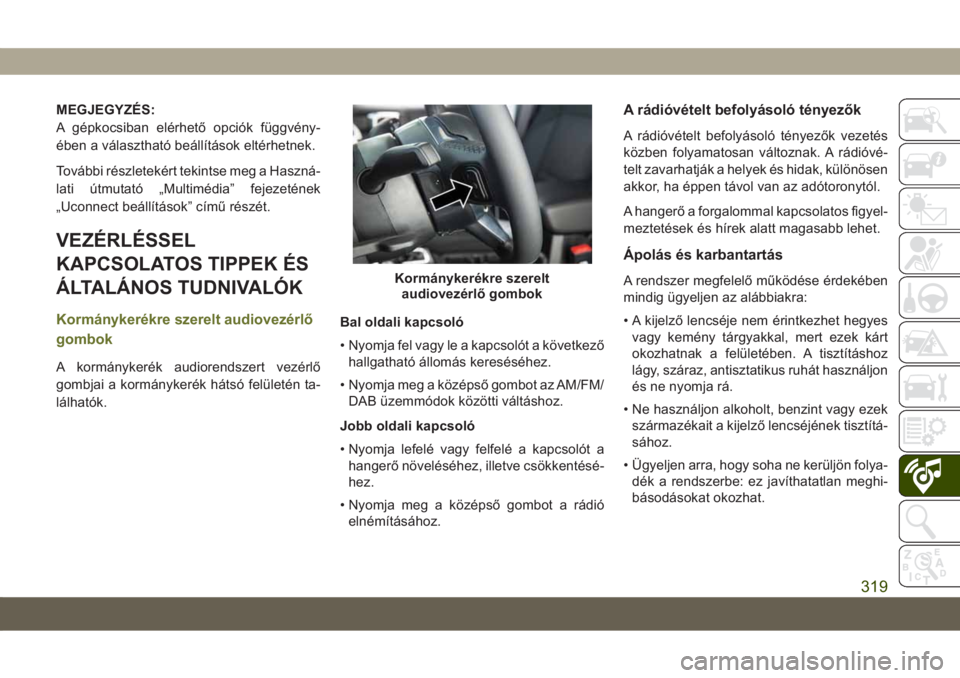
MEGJEGYZÉS:
A gépkocsiban elérhető opciók függvény-
ében a választható beállítások eltérhetnek.
További részletekért tekintse meg a Haszná-
lati útmutató „Multimédia” fejezetének
„Uconnect beállítások” című részét.
VEZÉRLÉSSEL
KAPCSOLATOS TIPPEK ÉS
ÁLTALÁNOS TUDNIVALÓK
Kormánykerékre szerelt audiovezérlő
gombok
A kormánykerék audiorendszert vezérlő
gombjai a kormánykerék hátsó felületén ta-
lálhatók.Bal oldali kapcsoló
• Nyomja fel vagy le a kapcsolót a következő
hallgatható állomás kereséséhez.
• Nyomja meg a középső gombot az AM/FM/
DAB üzemmódok közötti váltáshoz.
Jobb oldali kapcsoló
• Nyomja lefelé vagy felfelé a kapcsolót a
hangerő növeléséhez, illetve csökkentésé-
hez.
• Nyomja meg a középső gombot a rádió
elnémításához.
A rádióvételt befolyásoló tényezők
A rádióvételt befolyásoló tényezők vezetés
közben folyamatosan változnak. A rádióvé-
telt zavarhatják a helyek és hidak, különösen
akkor, ha éppen távol van az adótoronytól.
A hangerő a forgalommal kapcsolatos figyel-
meztetések és hírek alatt magasabb lehet.
Ápolás és karbantartás
A rendszer megfelelő működése érdekében
mindig ügyeljen az alábbiakra:
• A kijelző lencséje nem érintkezhet hegyes
vagy kemény tárgyakkal, mert ezek kárt
okozhatnak a felületében. A tisztításhoz
lágy, száraz, antisztatikus ruhát használjon
és ne nyomja rá.
• Ne használjon alkoholt, benzint vagy ezek
származékait a kijelző lencséjének tisztítá-
sához.
• Ügyeljen arra, hogy soha ne kerüljön folya-
dék a rendszerbe: ez javíthatatlan meghi-
básodásokat okozhat.Kormánykerékre szerelt
audiovezérlő gombok
319
Page 322 of 378
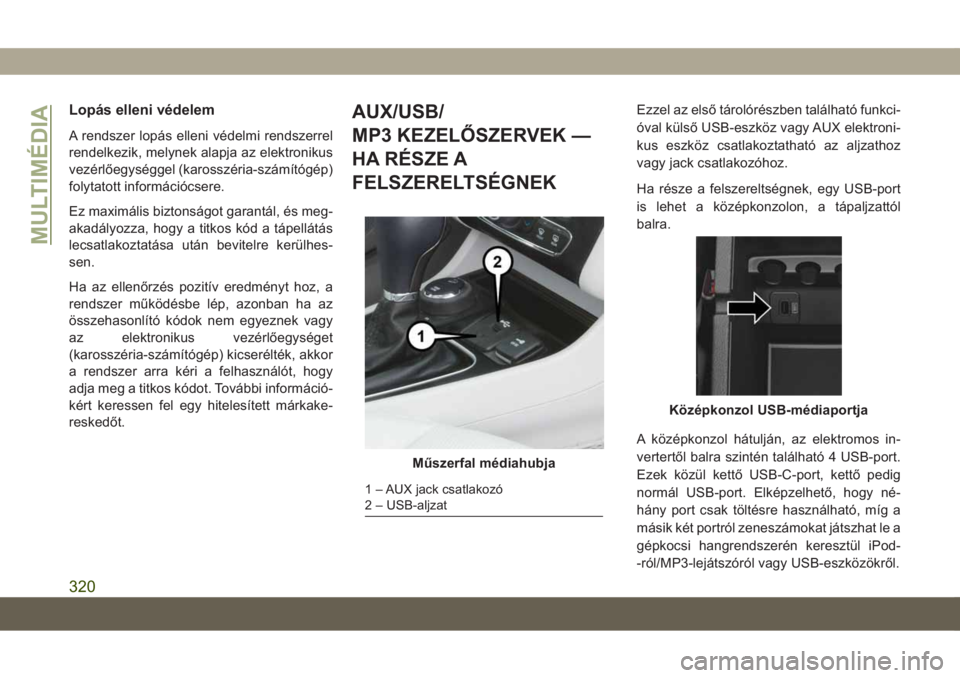
Lopás elleni védelem
A rendszer lopás elleni védelmi rendszerrel
rendelkezik, melynek alapja az elektronikus
vezérlőegységgel (karosszéria-számítógép)
folytatott információcsere.
Ez maximális biztonságot garantál, és meg-
akadályozza, hogy a titkos kód a tápellátás
lecsatlakoztatása után bevitelre kerülhes-
sen.
Ha az ellenőrzés pozitív eredményt hoz, a
rendszer működésbe lép, azonban ha az
összehasonlító kódok nem egyeznek vagy
az elektronikus vezérlőegységet
(karosszéria-számítógép) kicserélték, akkor
a rendszer arra kéri a felhasználót, hogy
adja meg a titkos kódot. További információ-
kért keressen fel egy hitelesített márkake-
reskedőt.
AUX/USB/
MP3 KEZELŐSZERVEK —
HA RÉSZE A
FELSZERELTSÉGNEKEzzel az első tárolórészben található funkci-
óval külső USB-eszköz vagy AUX elektroni-
kus eszköz csatlakoztatható az aljzathoz
vagy jack csatlakozóhoz.
Ha része a felszereltségnek, egy USB-port
is lehet a középkonzolon, a tápaljzattól
balra.
A középkonzol hátulján, az elektromos in-
vertertől balra szintén található 4 USB-port.
Ezek közül kettő USB-C-port, kettő pedig
normál USB-port. Elképzelhető, hogy né-
hány port csak töltésre használható, míg a
másik két portról zeneszámokat játszhat le a
gépkocsi hangrendszerén keresztül iPod-
-ról/MP3-lejátszóról vagy USB-eszközökről.
Műszerfal médiahubja
1 – AUX jack csatlakozó
2 – USB-aljzat
Középkonzol USB-médiaportja
MULTIMÉDIA
320
Page 323 of 378
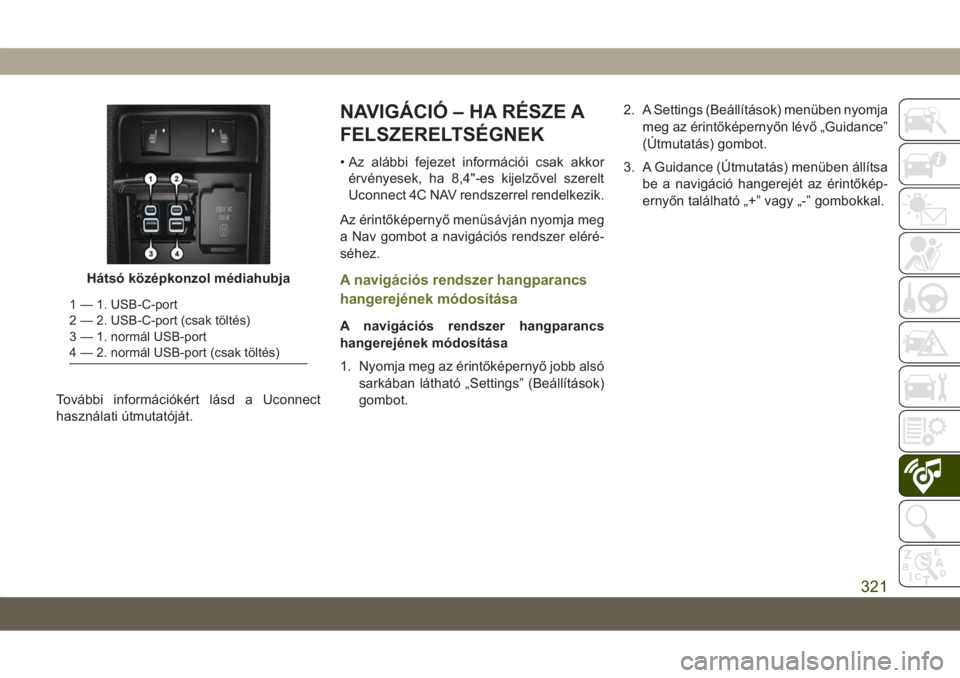
További információkért lásd a Uconnect
használati útmutatóját.
NAVIGÁCIÓ – HA RÉSZE A
FELSZERELTSÉGNEK
• Az alábbi fejezet információi csak akkor
érvényesek, ha 8,4"-es kijelzővel szerelt
Uconnect 4C NAV rendszerrel rendelkezik.
Az érintőképernyő menüsávján nyomja meg
a Nav gombot a navigációs rendszer eléré-
séhez.
A navigációs rendszer hangparancs
hangerejének módosítása
A navigációs rendszer hangparancs
hangerejének módosítása
1. Nyomja meg az érintőképernyő jobb alsó
sarkában látható „Settings” (Beállítások)
gombot.2. A Settings (Beállítások) menüben nyomja
meg az érintőképernyőn lévő „Guidance”
(Útmutatás) gombot.
3. A Guidance (Útmutatás) menüben állítsa
be a navigáció hangerejét az érintőkép-
ernyőn található „+” vagy „-” gombokkal.
Hátsó középkonzol médiahubja
1 — 1. USB-C-port
2 — 2. USB-C-port (csak töltés)
3 — 1. normál USB-port
4 — 2. normál USB-port (csak töltés)
321
Page 324 of 378
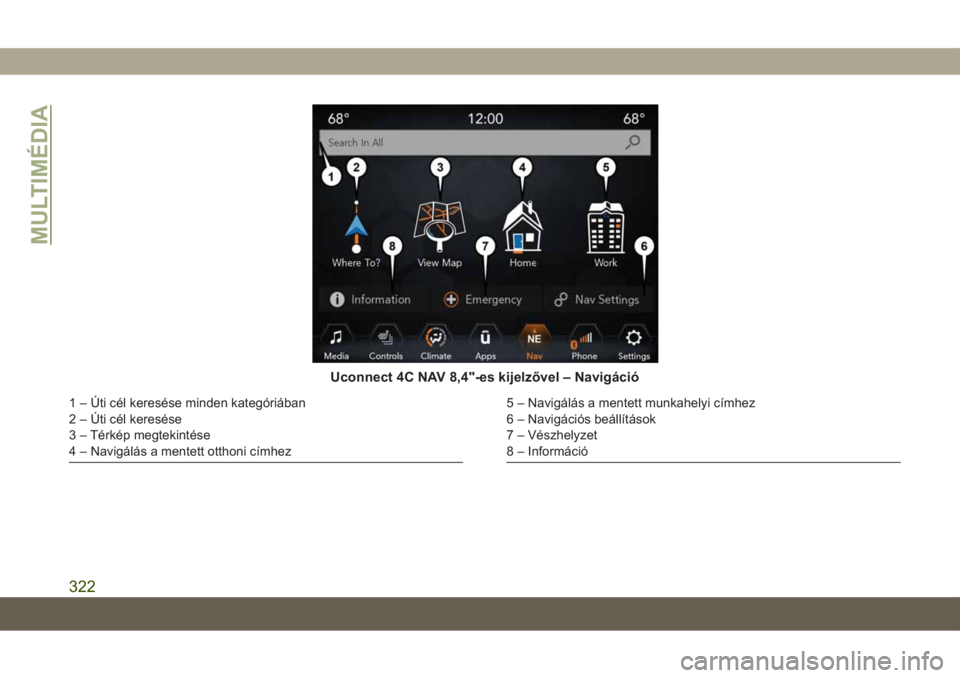
Uconnect 4C NAV 8,4"-es kijelzővel – Navigáció
1 – Úti cél keresése minden kategóriában
2 – Úti cél keresése
3 – Térkép megtekintése
4 – Navigálás a mentett otthoni címhez5 – Navigálás a mentett munkahelyi címhez
6 – Navigációs beállítások
7 – Vészhelyzet
8 – Információ
MULTIMÉDIA
322
Page 325 of 378
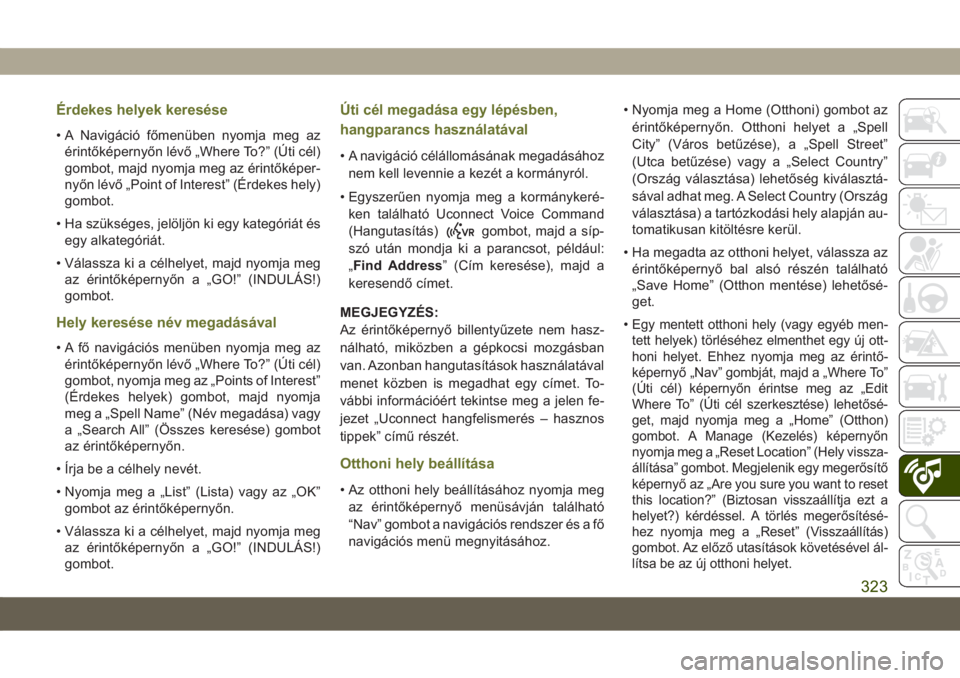
Érdekes helyek keresése
• A Navigáció főmenüben nyomja meg az
érintőképernyőn lévő „Where To?” (Úti cél)
gombot, majd nyomja meg az érintőképer-
nyőn lévő „Point of Interest” (Érdekes hely)
gombot.
• Ha szükséges, jelöljön ki egy kategóriát és
egy alkategóriát.
• Válassza ki a célhelyet, majd nyomja meg
az érintőképernyőn a „GO!” (INDULÁS!)
gombot.
Hely keresése név megadásával
• A fő navigációs menüben nyomja meg az
érintőképernyőn lévő „Where To?” (Úti cél)
gombot, nyomja meg az „Points of Interest”
(Érdekes helyek) gombot, majd nyomja
meg a „Spell Name” (Név megadása) vagy
a „Search All” (Összes keresése) gombot
az érintőképernyőn.
• Írja be a célhely nevét.
• Nyomja meg a „List” (Lista) vagy az „OK”
gombot az érintőképernyőn.
• Válassza ki a célhelyet, majd nyomja meg
az érintőképernyőn a „GO!” (INDULÁS!)
gombot.
Úti cél megadása egy lépésben,
hangparancs használatával
• A navigáció célállomásának megadásához
nem kell levennie a kezét a kormányról.
• Egyszerűen nyomja meg a kormánykeré-
ken található Uconnect Voice Command
(Hangutasítás)
gombot, majd a síp-
szó után mondja ki a parancsot, például:
„Find Address” (Cím keresése), majd a
keresendő címet.
MEGJEGYZÉS:
Az érintőképernyő billentyűzete nem hasz-
nálható, miközben a gépkocsi mozgásban
van. Azonban hangutasítások használatával
menet közben is megadhat egy címet. To-
vábbi információért tekintse meg a jelen fe-
jezet „Uconnect hangfelismerés – hasznos
tippek” című részét.
Otthoni hely beállítása
• Az otthoni hely beállításához nyomja meg
az érintőképernyő menüsávján található
“Nav” gombot a navigációs rendszer és a fő
navigációs menü megnyitásához.• Nyomja meg a Home (Otthoni) gombot az
érintőképernyőn. Otthoni helyet a „Spell
City” (Város betűzése), a „Spell Street”
(Utca betűzése) vagy a „Select Country”
(Ország választása) lehetőség kiválasztá-
sával adhat meg. A Select Country (Ország
választása) a tartózkodási hely alapján au-
tomatikusan kitöltésre kerül.
• Ha megadta az otthoni helyet, válassza az
érintőképernyő bal alsó részén található
„Save Home” (Otthon mentése) lehetősé-
get.
•
Egy mentett otthoni hely (vagy egyéb men-
tett helyek) törléséhez elmenthet egy új ott-
honi helyet. Ehhez nyomja meg az érintő-
képernyő „Nav” gombját, majd a „Where To”
(Úti cél) képernyőn érintse meg az „Edit
Where To” (Úti cél szerkesztése) lehetősé-
get, majd nyomja meg a „Home” (Otthon)
gombot. A Manage (Kezelés) képernyőn
nyomja meg a „Reset Location” (Hely vissza-
állítása” gombot. Megjelenik egy megerősítő
képernyő az „Are you sure you want to reset
this location?” (Biztosan visszaállítja ezt a
helyet?) kérdéssel. A törlés megerősítésé-
hez nyomja meg a „Reset” (Visszaállítás)
gombot. Az előző utasítások követésével ál-
lítsa be az új otthoni helyet.
323
Page 326 of 378
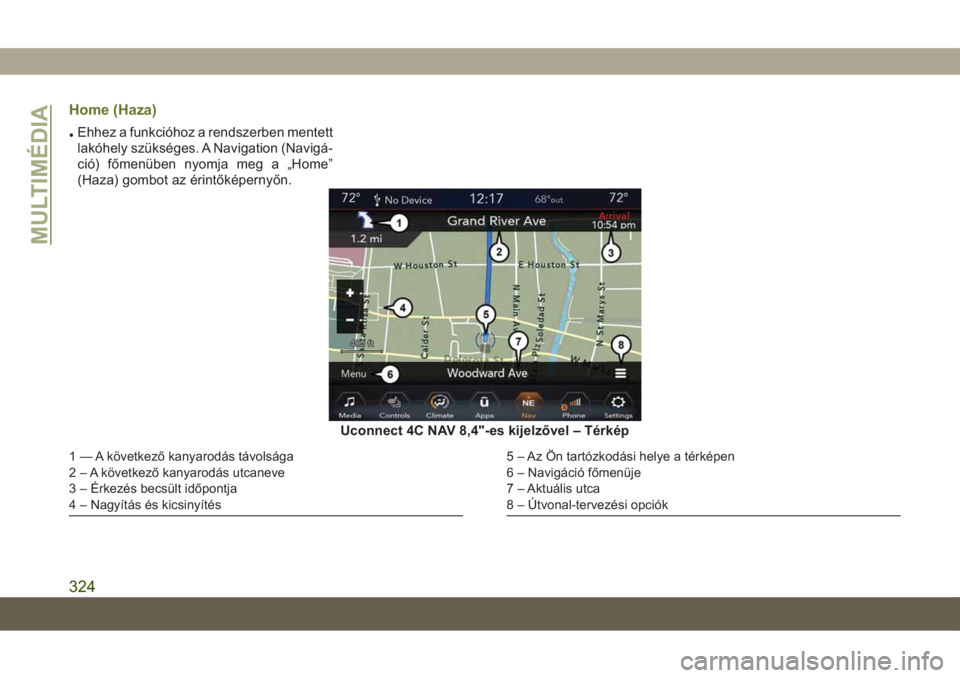
Home (Haza)
•Ehhez a funkcióhoz a rendszerben mentett
lakóhely szükséges. A Navigation (Navigá-
ció) főmenüben nyomja meg a „Home”
(Haza) gombot az érintőképernyőn.
Uconnect 4C NAV 8,4"-es kijelzővel – Térkép
1 — A következő kanyarodás távolsága
2 – A következő kanyarodás utcaneve
3 – Érkezés becsült időpontja
4 – Nagyítás és kicsinyítés5 – Az Ön tartózkodási helye a térképen
6 – Navigáció főmenüje
7 – Aktuális utca
8 – Útvonal-tervezési opciók
MULTIMÉDIA
324
Page 327 of 378
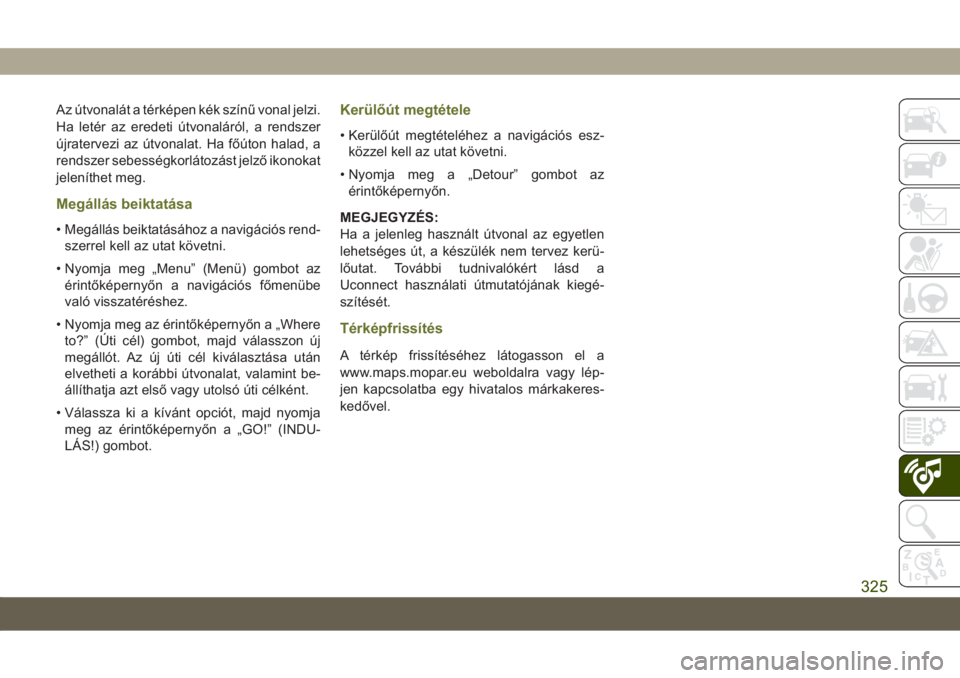
Az útvonalát a térképen kék színű vonal jelzi.
Ha letér az eredeti útvonaláról, a rendszer
újratervezi az útvonalat. Ha főúton halad, a
rendszer sebességkorlátozást jelző ikonokat
jeleníthet meg.
Megállás beiktatása
• Megállás beiktatásához a navigációs rend-
szerrel kell az utat követni.
• Nyomja meg „Menu” (Menü) gombot az
érintőképernyőn a navigációs főmenübe
való visszatéréshez.
• Nyomja meg az érintőképernyőn a „Where
to?” (Úti cél) gombot, majd válasszon új
megállót. Az új úti cél kiválasztása után
elvetheti a korábbi útvonalat, valamint be-
állíthatja azt első vagy utolsó úti célként.
• Válassza ki a kívánt opciót, majd nyomja
meg az érintőképernyőn a „GO!” (INDU-
LÁS!) gombot.
Kerülőút megtétele
• Kerülőút megtételéhez a navigációs esz-
közzel kell az utat követni.
• Nyomja meg a „Detour” gombot az
érintőképernyőn.
MEGJEGYZÉS:
Ha a jelenleg használt útvonal az egyetlen
lehetséges út, a készülék nem tervez kerü-
lőutat. További tudnivalókért lásd a
Uconnect használati útmutatójának kiegé-
szítését.
Térképfrissítés
A térkép frissítéséhez látogasson el a
www.maps.mopar.eu weboldalra vagy lép-
jen kapcsolatba egy hivatalos márkakeres-
kedővel.
325
Page 328 of 378
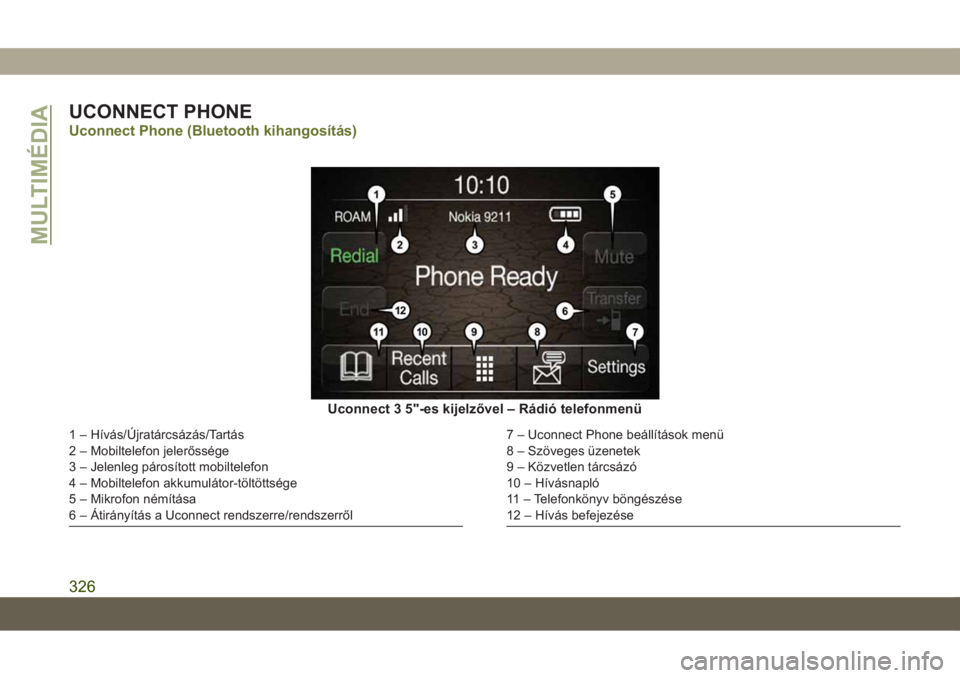
UCONNECT PHONE
Uconnect Phone (Bluetooth kihangosítás)
Uconnect 3 5"-es kijelzővel – Rádió telefonmenü
1 – Hívás/Újratárcsázás/Tartás
2 – Mobiltelefon jelerőssége
3 – Jelenleg párosított mobiltelefon
4 – Mobiltelefon akkumulátor-töltöttsége
5 – Mikrofon némítása
6 – Átirányítás a Uconnect rendszerre/rendszerről7 – Uconnect Phone beállítások menü
8 – Szöveges üzenetek
9 – Közvetlen tárcsázó
10 – Hívásnapló
11 – Telefonkönyv böngészése
12 – Hívás befejezése
MULTIMÉDIA
326
Page 329 of 378
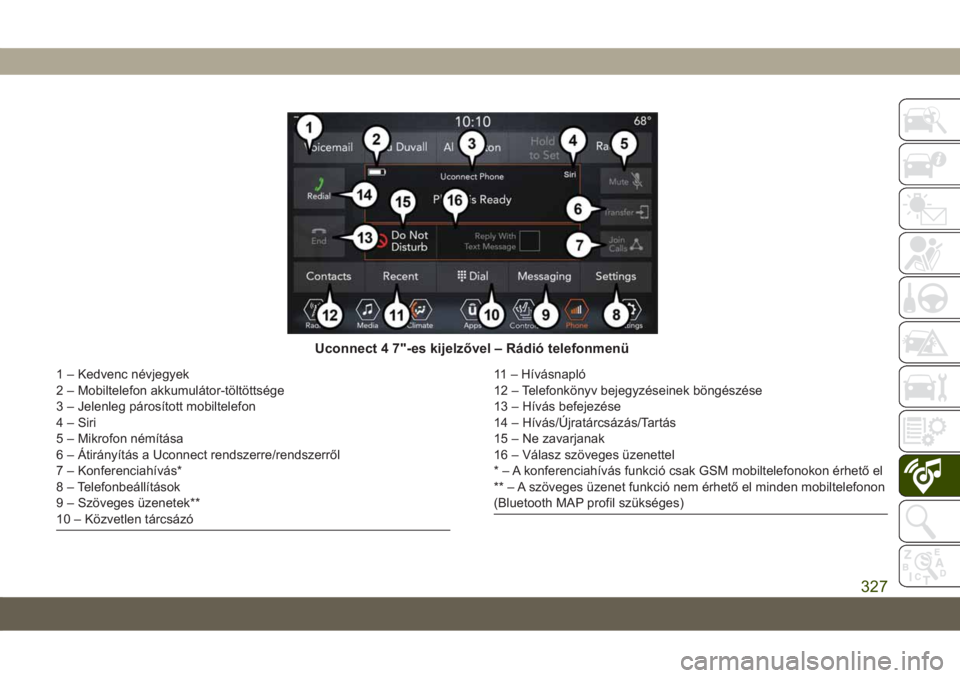
Uconnect 4 7"-es kijelzővel – Rádió telefonmenü
1 – Kedvenc névjegyek
2 – Mobiltelefon akkumulátor-töltöttsége
3 – Jelenleg párosított mobiltelefon
4 – Siri
5 – Mikrofon némítása
6 – Átirányítás a Uconnect rendszerre/rendszerről
7 – Konferenciahívás*
8 – Telefonbeállítások
9 – Szöveges üzenetek**
10 – Közvetlen tárcsázó11 – Hívásnapló
12 – Telefonkönyv bejegyzéseinek böngészése
13 – Hívás befejezése
14 – Hívás/Újratárcsázás/Tartás
15 – Ne zavarjanak
16 – Válasz szöveges üzenettel
* – A konferenciahívás funkció csak GSM mobiltelefonokon érhető el
** – A szöveges üzenet funkció nem érhető el minden mobiltelefonon
(Bluetooth MAP profil szükséges)
327
Page 330 of 378
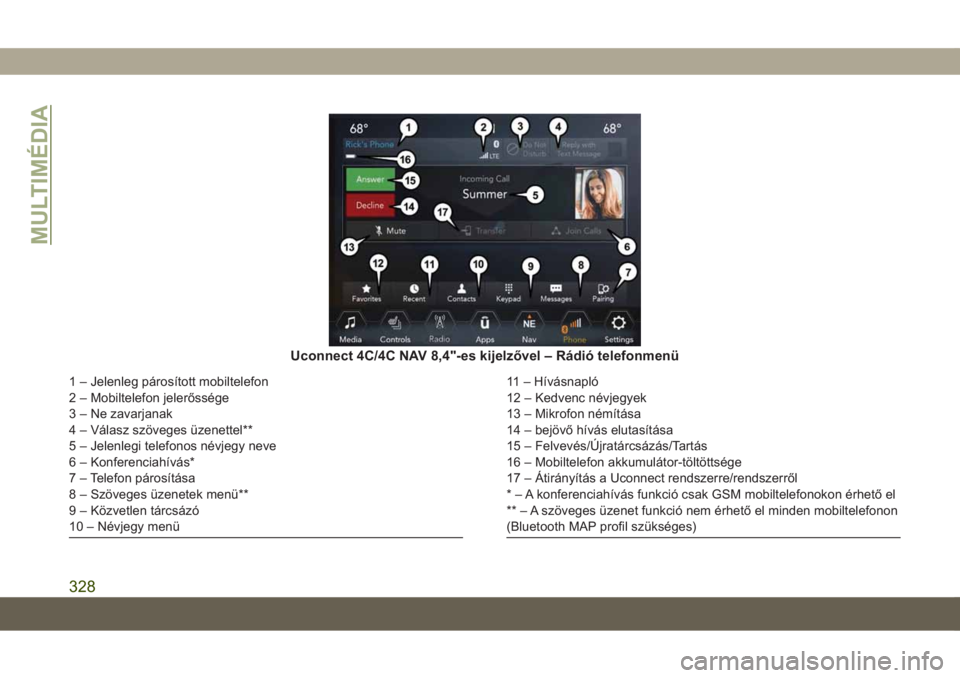
Uconnect 4C/4C NAV 8,4"-es kijelzővel – Rádió telefonmenü
1 – Jelenleg párosított mobiltelefon
2 – Mobiltelefon jelerőssége
3 – Ne zavarjanak
4 – Válasz szöveges üzenettel**
5 – Jelenlegi telefonos névjegy neve
6 – Konferenciahívás*
7 – Telefon párosítása
8 – Szöveges üzenetek menü**
9 – Közvetlen tárcsázó
10 – Névjegy menü11 – Hívásnapló
12 – Kedvenc névjegyek
13 – Mikrofon némítása
14 – bejövő hívás elutasítása
15 – Felvevés/Újratárcsázás/Tartás
16 – Mobiltelefon akkumulátor-töltöttsége
17 – Átirányítás a Uconnect rendszerre/rendszerről
* – A konferenciahívás funkció csak GSM mobiltelefonokon érhető el
** – A szöveges üzenet funkció nem érhető el minden mobiltelefonon
(Bluetooth MAP profil szükséges)
MULTIMÉDIA
328